1. Включите телевизор. Выберите источник: нажмите кнопку Source, выберите ТВ.
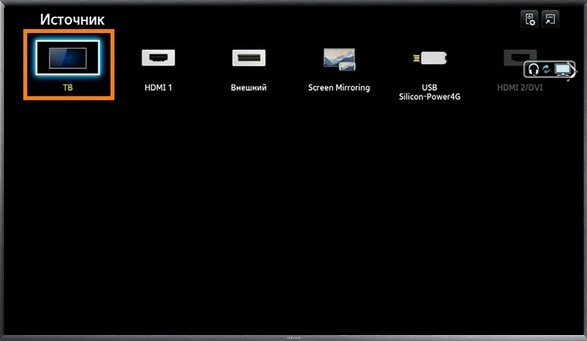
2. Войдите в меню телевизора: в зависимости от пульта нажмите либо кнопку Menu, либо кнопку Menu/123 и выберите Меню на экране телевизора.
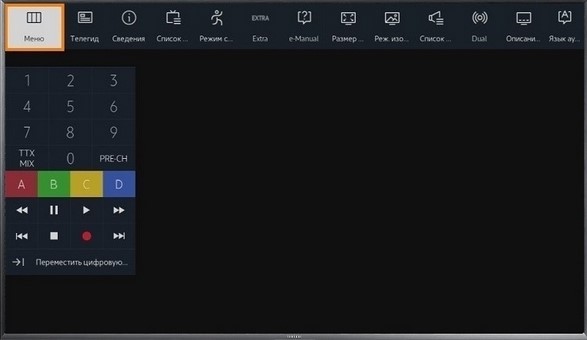
3. Выберите Трансляция.

4. Выберите Автонастройка.
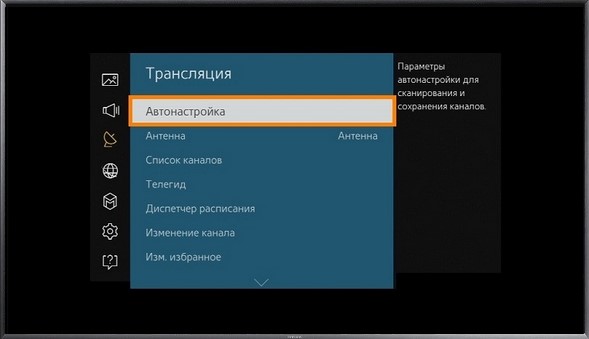
5. Выберите Пуск.
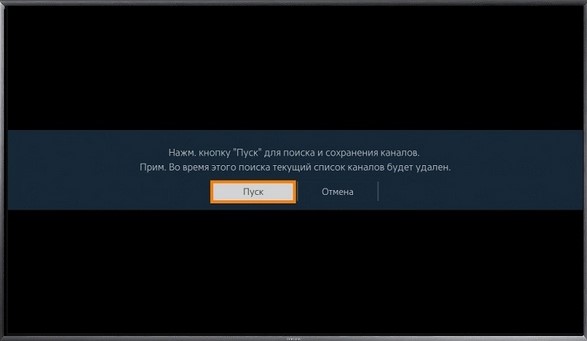
6. В пункте Антенна выберите: Кабель.
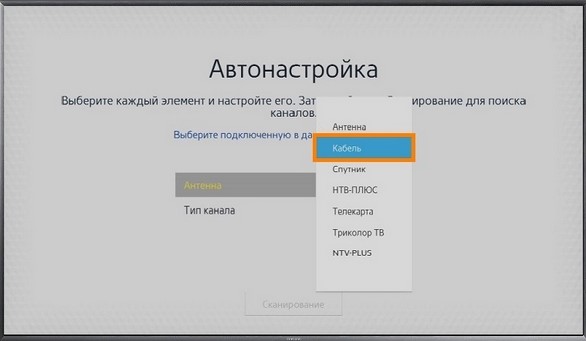
7. Выберите тип каналов — Цифр. и аналог. Если вы хотите найти только цифровые каналы, то выберите Цифровые.
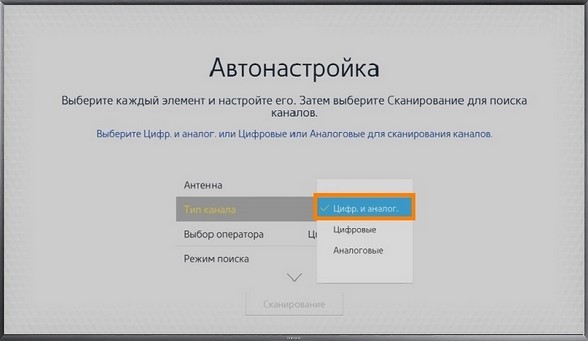
8. Если настраиваете кабельное телевидение, установите: Выбор оператора — Другие.
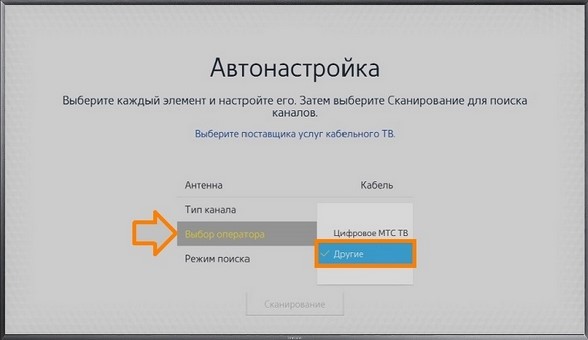
9. Режим поиска — Полный.
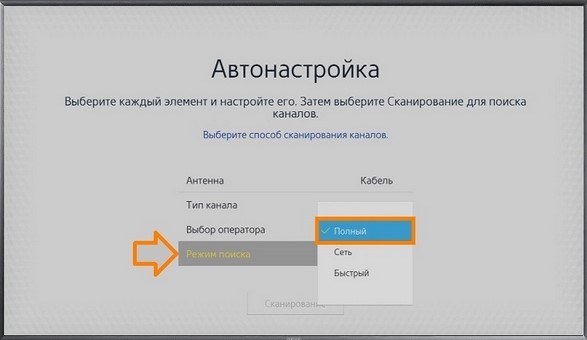
10. Выберите Сканирование для начала поиска каналов.
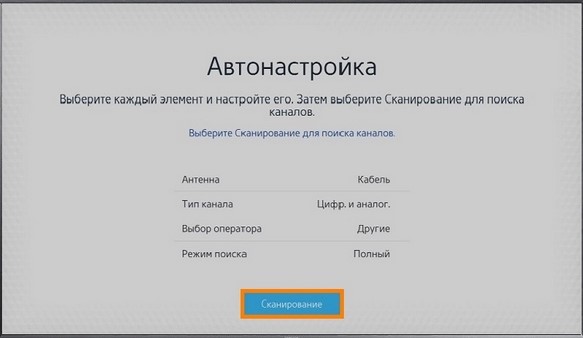
11. Дождитесь завершения автонастройки.
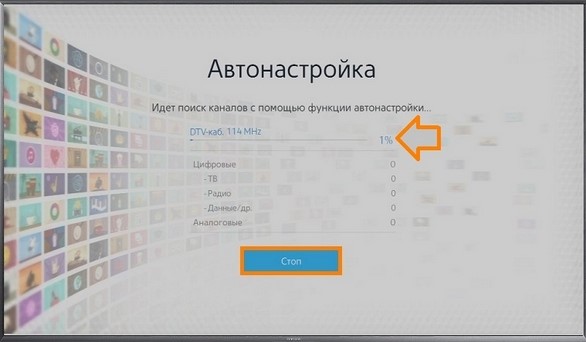
12. Когда автонастройка закончится, выберите Закрыть.
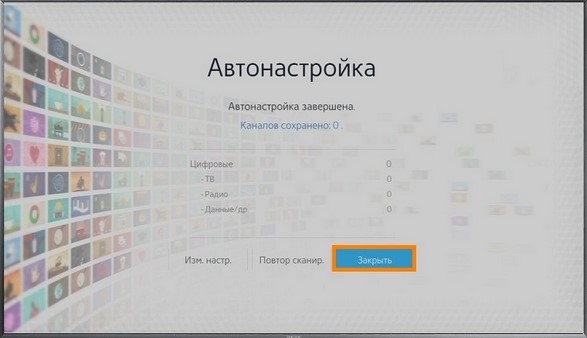
Настройка времени.
1. Откройте настройки:
- На кнопочном пульте нажмите кнопку Menu
 .
.
- На сенсорном пульте телевизора J-серии нажмите кнопку MENU/123
 и выберите пункт Меню на экране телевизора.
и выберите пункт Меню на экране телевизора.
- На сенсорном пульте телевизора H-серии нажмите кнопку KEYPAD
 и выберите пункт Меню на экране телевизора.
и выберите пункт Меню на экране телевизора.
- На сенсорном пульте телевизора F-серии нажмите кнопку MORE
 и выберите пункт Меню на экране телевизора.
и выберите пункт Меню на экране телевизора.
2. Выберите Система.

3. Выберите Время.
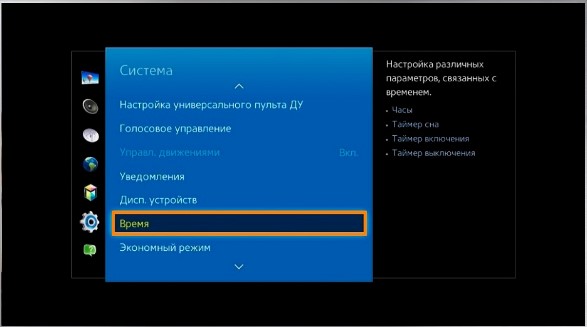
4. Выберите Часы.
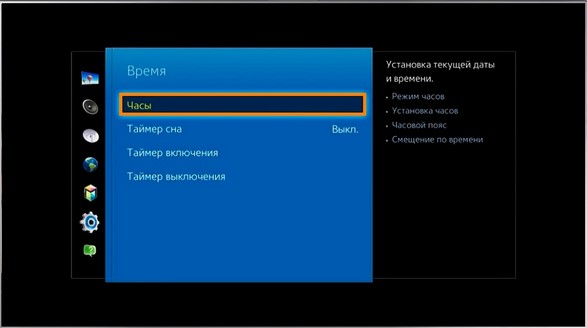
5. Для автоматической настройки выберите Авто в пунктах Режим часов.
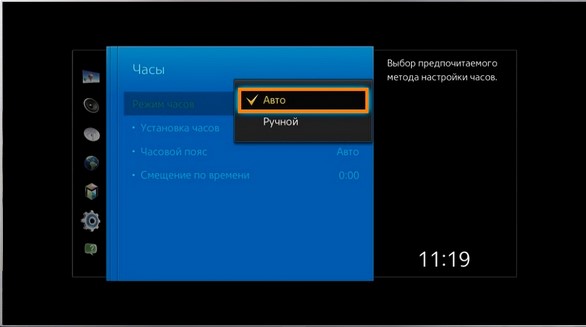
6. Для ручной настройки выберите Ручной в пункте Режим часов и установите значение даты и времени в пункте Установка часов.
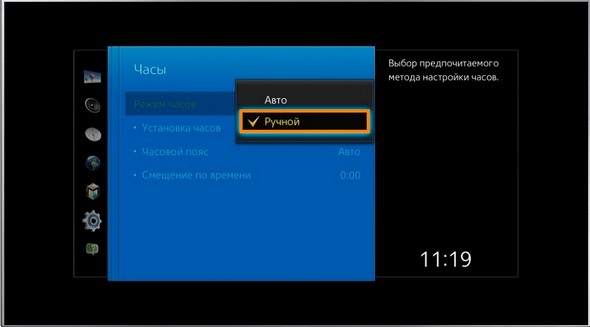
Если в автоматическом режиме дата или время неправильные — настройте их вручную
Настройка интернет соединения.
1. Войдите в меню телевизора. В зависимости от модели пульта: нажмите
кнопку Menu.

Или нажмите кнопку Menu/123 и выберите пункт Меню на экране телевизора.
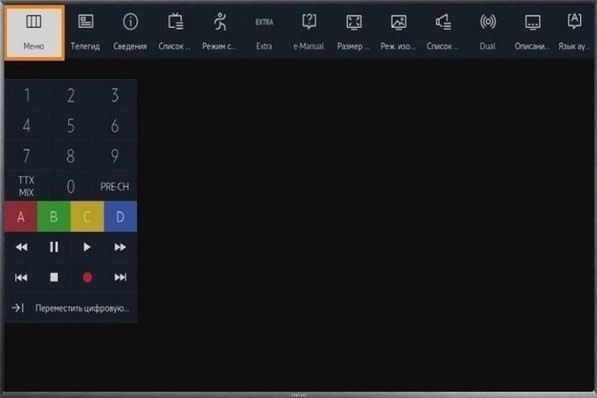
2. Выберите пункт Сеть.
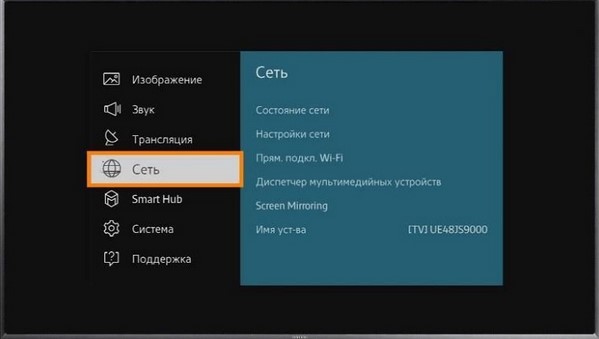
3. Выберите пункт Настройки сети.
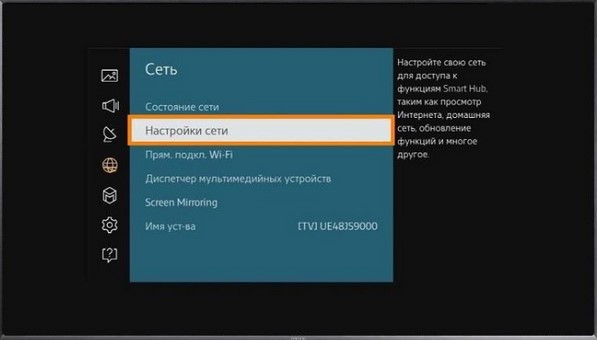
4. Выберите тип сети — Беспроводная.

5. Подождите, пока телевизор найдет сети Wi-Fi, и выберите свою. В зависимости от
модели ТВ поиск доступных сетей занимает от 30 сек. до 2 мин.

6. На экране появится клавиатура. Введите пароль от сети и нажмите Готово. Чтобы посмотреть, какой пароль вы ввели, поставьте галочку в поле Показ. пароль.
Процедура ввода пароля в зависимости от его длины занимает ~ 1 мин.
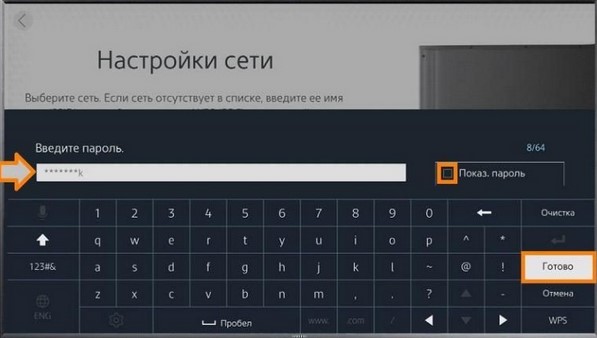
7. Дождитесь, пока телевизор проверит пароль, и нажмите Закрыть.

Примечание: Если после проделанных действий и верного ввода пароля
подключение не произошло, необходимо перезагрузить телевизор.
Общее время настройки подключения ТВ Samsung J-серии к wi-fi сети составляет не
более 5 минут, данное время может варьироваться в зависимости от модели ТВ и от длины ключа беспроводной сети. Наиболее длительные шаги при настройке подключения — это ожидание поиска беспроводных сетей и ввод пароля для подключения к wi-fi сети.